請注意::這篇文章的翻譯只是為了方便而提供。譯文透過翻譯軟體自動建立,可能沒有經過校對。因此,這篇文章的英文版本應該是包含最新資訊的管理版本。你可以在這裡存取這些內容。
在表单中使用渐进式字段(传统)
上次更新時間: 2025年2月18日
可搭配下列任何訂閱使用,除非另有註明:
-
行銷 Hub Professional, Enterprise
-
Service Hub Professional, Enterprise
-
Content Hub Professional, Enterprise
在传统表单中使用渐进式字段,使表单更智能、更高效。使用标准表单字段,每次加载表单时都会出现相同的字段。但是,如果填写表单的联系人已经为某个特定字段设置了值,则可以使用渐进式字段设置另一个字段来代替该字段。
随着时间的推移,您可以了解到更多关于潜在客户的信息,而无需在建立信任之前向他们提出相同的问题或询问过多信息。进一步了解不同的表单选项。
请注意: 更新后的表单编辑器 不支持渐进字段。本文仅供使用传统编辑器创建的现有表单参考。建议使用更新后的表单编辑器创建和管理表单。
开始之前
在使用累进字段之前,请注意以下几点:
- 渐进式字段只能用于常规表单,不能用于弹出式表单。
- 如果启用了 " 总是为新电子邮件地址创建联系人 " 选项,则不能使用递进字段。
- 如果启用了 "使用已知值预填字 段 "选项,且属性值已知,则递进表单字段将出现队列递进字段。预填充字段只会出现在非累进表单字段中。
- 要显示累进字段,联系人当前必须没有该字段值,并且过去也没有该字段值。
- 不建议将电子邮件字段设置为渐进式。在每个表单中都包含一个电子邮件字段,可以让联系人使用首选地址更新电子邮件,创建更一致的用户体验,并防止重复填写联系人。
添加累进字段
要在传统表单中添加渐进式字段,首先要选择要排队的字段,然后选择现有字段使其成为渐进式字段:
- 在你的 HubSpot 帳戶中,瀏覽「行銷」>「表單」。
- 单击表单名称。
- 在表单编辑器的右面板中,单击 "队列渐进字段"。
- 单击并拖动要显示的字段 ,以取代之前捕获的联系人字段。如果联系人的任何渐进式表单字段有已知值,则队列字段将按此顺序显示。
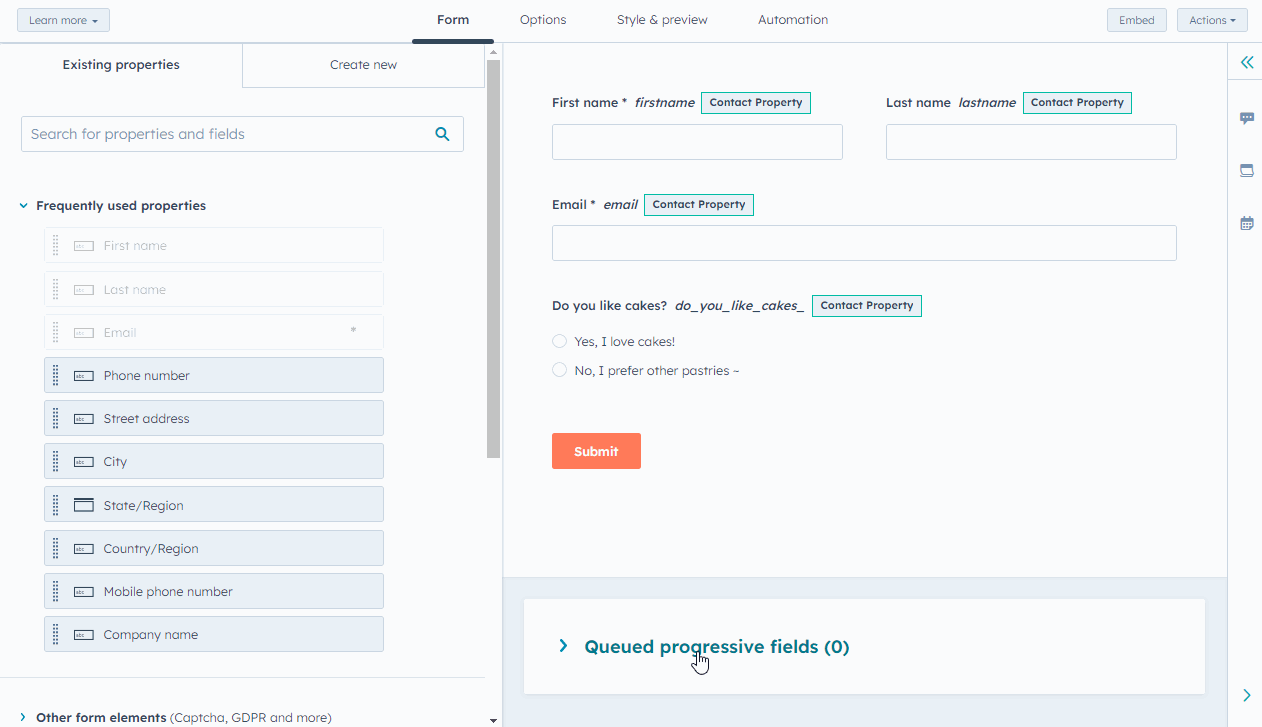
- 要将现有字段设置为渐进式字段,请将鼠标悬停在该字段上,然后单击 edit铅笔图标。
- 在左侧面板中,单击逻辑选项卡。
- 然后单击递进字段选项。
- 单击下拉菜单 ,选择 "用队列递进字段替换"。如果该字段之前已提交过,则该字段将被替换为下一个排队递进字段。
请注意:如果表单的某一行有多个字段,累进字段选项将适用于该行的所有字段。
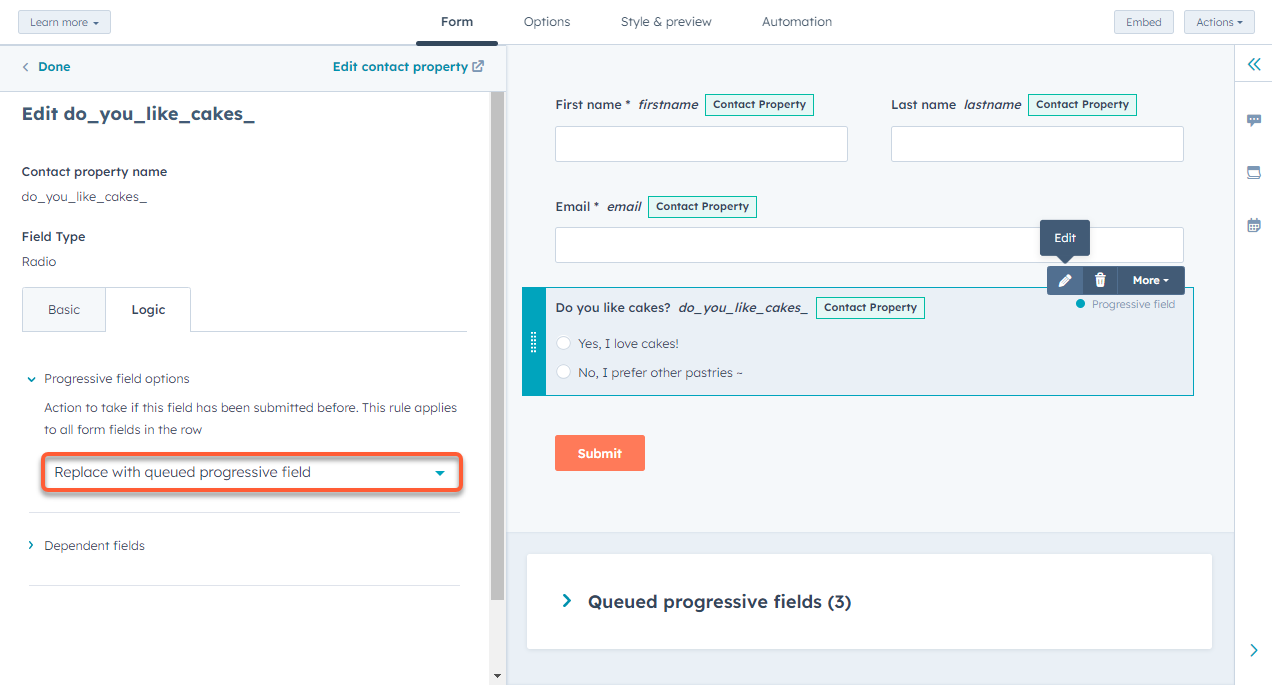
测试渐进场
您可以使用特定联系人测试渐进式字段,以测试您的渐进式字段:- 单击 "样式和预览"选项卡。
- 在左侧面板中,向下滚动并单击测试部分。
- 选择一个已排队的 渐进字段复选框,查看已填写或字段已有值的访客的表单变化情况。
- 在右上角,保存或发布您的更改。
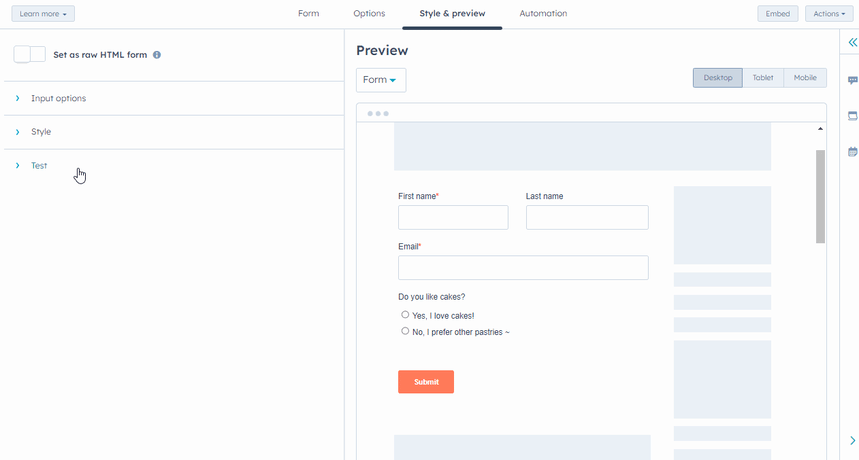
Forms
你的意見回饋對我們相當重要,謝謝。
此表單僅供記載意見回饋。了解如何取得 HubSpot 的協助。